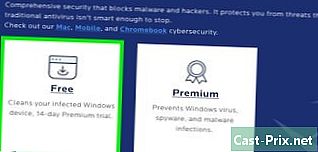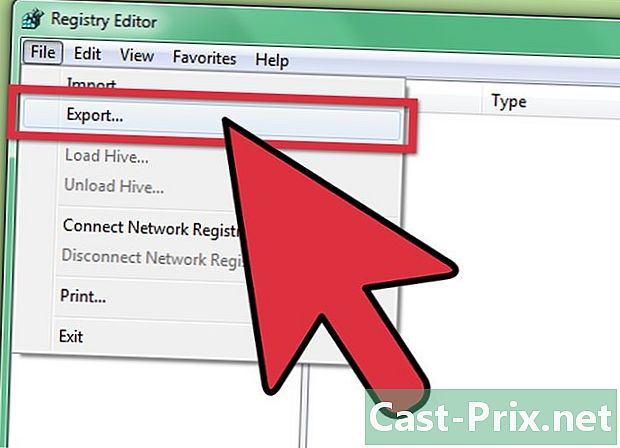Sådan repareres en bærbar computer, hvis batteri ikke længere oplades
Forfatter:
Roger Morrison
Oprettelsesdato:
28 September 2021
Opdateringsdato:
19 Juni 2024

Indhold
- etaper
- Metode 1 Find fejlen
- Metode 2 Kontroller indstillinger og drivere (Windows)
- Metode 3 Undersøg indstillinger og drivere (macOS)
Der er flere grunde til, at en bærbar batteris batteri muligvis ikke oplades. Hvis du ikke kan finde noget unormalt efter at have kontrolleret stikkontakten, kablet og strømforsyningsboksen, er det muligvis, at ændring af nogle af den bærbare computers indstillinger eller nulstilling af indstillingerne for batteriopladningsadministration på enheden kan løse problemet. . Hvis der ikke gøres noget, synes udskiftningen af batteriet uundgåeligt.
etaper
Metode 1 Find fejlen
-

Frakobl opladeren i et par minutter. Forsøg at tænde enheden til en anden stikkontakt. Frakobl opladeren fra din bærbare computer, vent et par minutter, og prøv derefter at tænde for en anden stikkontakt, hvis det er muligt i et andet rum i dit hjem. Flere brugere, der konfronteres med denne situation, rapporterede, at en bærbar pc's opladningsadapter midlertidigt kan lukke ned på grund af dens selvbeskyttelsesfunktion som reaktion på opdagelse af fejl, såsom midlertidige spændingsstød i strømnettet.- Hvis dit batteri er aftageligt, skal du fjerne det fra den bærbare computer, mens strømmen er afbrudt. Tryk på computerens tænd / sluk-knap i ca. to minutter, udskift batteriet, og tilslut opladeren igen til en anden stikkontakt.
-

Kontroller strømkablet. Undersøg den langs hele længden, og kontroller, at dens isolering ikke er beskadiget. Hvis du bemærker abnormiteter af denne art, eller hvis tilfældet med strømadapteren er deformeret eller føler, at den er brændt, kan defekten placeres på dette niveau. Du skal hente et nyt kabel.- Kontroller din hardwaregaranti, før du udskifter noget. Erstatningsomkostningerne kan dækkes af din garanti under visse omstændigheder.
-

Kontroller forbindelsen. Hvis forbindelsesstikket til din mobiltelefon ikke passer på plads eller virker unormalt gratis, kan dette forbindelsespunkt være defekt. Tag kablet ud, og rengør det indvendige på stikket med en træpind eller tandstikker. Fjern derefter klumper af snavs med trykluft. På nogle specifikke modeller kan det være, at en strømkabelstikstik er bøjet, så du bliver nødt til at kontakte en computer eller en elektronisk serviceafdeling for at få monteret service.- Foldede stifter og andre problemer af denne art er specifikke for visse modeller. Det er bedst at bruge serviceafdelingen i det mærke eller butik, hvor du købte enheden til at udføre eftersynet. Hvis du gør det selv, kan det medføre, at du mister fordelen ved garantien, hvis den stadig er i kraft. At udføre denne reparation selv kan være vanskeligt, hvis ikke umuligt, hvis du ikke har de rette værktøjer.
-
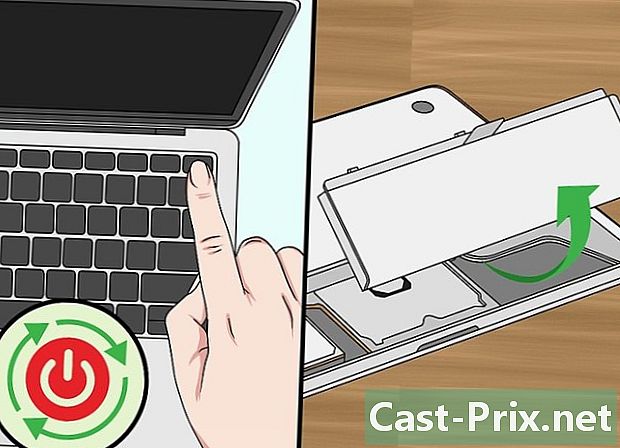
Genstart computeren. Sluk for enheden, afbryd den, og tag derefter batteriet ud. Dette er normalt tilgængeligt fra maskinens underside eller bagside og holdes ofte i en lås, som du bliver nødt til at frigøre med en lille håndtag. Lad batteriet være ude af kameraet i cirka ti sekunder, sæt det tilbage i, start computeren, og tilslut det derefter igen til opladeren. Vent cirka ti sekunder for at se, om det fungerer.- Hvis batteriet ikke er tilgængeligt, eller du ikke ser noget batterirum, skal du bare genstarte computeren uden at fjerne batteriet.
-

Lad computeren køle ned. Overdreven varme kan forstyrre opladningsprocessen for batteriet. Hvis apparatet er meget varmt at røre ved, skal du slukke det og lade det afkøle et par minutter. Hvis du ikke har vasket det før, skal du benytte lejligheden til at rense støvet, der kan blokere apparatets luftventiler med en trykluftssprøjt.- Blæs ikke trykluft direkte på luftindtagene, da du kan beskadige ventilatorbladene. Brug en vinkel på ca. 30 grader for at tillade udvisning af støvbunker ved at blæse luft i små vandløb.
- Hvis du føler dig i stand til at adskille din bærbare computer, kan du også bruge trykluft til at støve fra indersiden af enheden. Før du begynder at adskille din enhed, skal du kigge efter en teknisk manual eller guide til at forklare, hvordan du går videre. Dette er en meget delikat funktion, og du bliver nødt til at placere apparatet på en bordplade, der er lys i farve og tilstrækkelig stor. Bemærk, at åbning af din mobiltelefon automatisk mister fordelen ved garantien, hvis den stadig er i kraft.
-

Start din bærbare computer uden dens batteri. Sluk for det, tag batteriet ud og tænd det med opladeren. Hvis din computer ikke starter under disse forhold, bliver du sandsynligvis nødt til at udskifte dens kabel eller oplader. Hvis enheden tværtimod starter korrekt i denne konfiguration, kan det problem, du står over for, skyldes selve batteriet eller kontrolelektronikken i batteriets ladekreds. Metoderne, som vi giver dig nedenfor, kan hjælpe dig med at løse problemet, ellers kan du overveje, at batteriet helt sikkert er ude af tilstand, og du bliver nødt til at bede om udskiftning.- Følg dette trin, hvis dit bærbare batteri ikke er aftageligt, og prøv følgende metoder, før du bringer computeren til et autoriseret servicecenter.
-

Udskift den eksterne strømforsyning. Tag en anden med de samme egenskaber som spænding og strøm. Strømadapteren (den sorte boks på ledningen) er muligvis defekt, eller du kan muligvis ikke reparere det beskadigede stik på trods af din bedste indsats. Prøv at få en fra en ven med den samme hardware, eller lad en medarbejder i en computerbutik tjekke din oplader. Hvis det er defekt, bliver du nødt til at købe en ny fra en computer eller elektronikbutik.
Metode 2 Kontroller indstillinger og drivere (Windows)
-
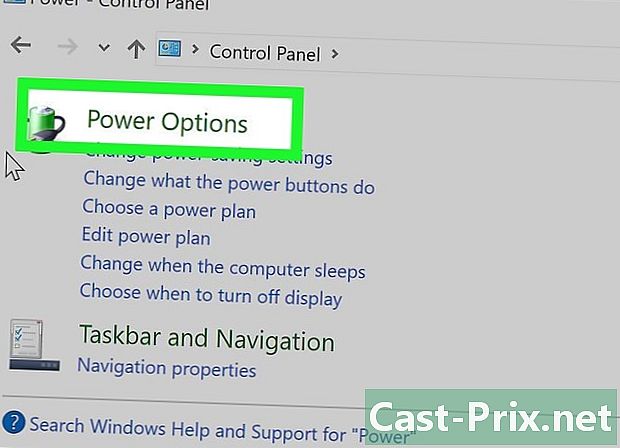
Kontroller strømindstillingerne. Få adgang til disse indstillinger ved successivt at klikke på Start Kontrolpanel og derefter klikke på Strømindstillinger Indstillingsgrænsen for lavt batteriniveau er muligvis blevet indstillet for højt, hvilket ville få computeren til at lukke ned eller lukke ned. i stedet for at få ham til at oplade sit batteri. Den enkleste løsning på dette problem ville være at gendanne indstillingerne til deres oprindelige position (fabriksindstillinger). Hvis det ikke er nok, skal du fortsætte som følger. -

Åbn enhedsadministratoren. Du finder det lettere under Windows ved at klikke successivt på Start Kontrolpanel System og sikkerhed og derefter på Enhedshåndtering. -

Kontroller indstillingerne for batteristrømtilstand. Træk listen over enheder på systemet ned, og klik på fanen "Batterier" for at få vist det tilsvarende vindue. -

Opdater driveren til batteristyring. Højreklik på "Microsoft ACPI-kompatibel kontrolmetode Batteri" og klik derefter på knappen "Opdater denne driver". Følg derefter instruktionerne, der vises på din skærm. -

Genstart computeren. Sluk for den, og genstart derefter den, så driverne bliver effektive. Hvis din bærbare computer stadig ikke oplader sit batteri, skal du genstarte driveropdateringsprocessen for hver post i batterisektionen i Enhedshåndtering og genstarte computeren hver gang. -

Afinstaller og installer derefter driveren igen. Hvis du stadig ikke kan oplade din laptop batteri, skal du højreklikke på "Microsoft ACPI-kompatibel kontrolmetode Batteri" og vælge "Afinstaller denne driver". Når denne proces er afsluttet, skal du klikke på knappen "Find hardware" på proceslinjen. Du kan også åbne fanen mærket "Handlinger" og derefter klikke på søgeknappen for nye enheder og geninstallere den driver, der vil blive foreslået. Genstart computeren efter geninstallation af batteridriveren.- Du skal have en internetforbindelse for at anvende denne metode.
Metode 3 Undersøg indstillinger og drivere (macOS)
-

Foretag de nødvendige kontroller. Kontroller dine indstillinger i batteristrømtilstand (Apple-bærbare computere). Åbn systemindstillinger fra dock- eller applikationsmappen. Klik på Energibesparer og kontroller indstillingerne under fanerne "Batteri" og "Strømadapter". Det kan være, at en søvnindstilling på maskinen er indstillet på et for lavt niveau og får et problem med at indlæse batteriet. I de fleste tilfælde skal du prøve de nedenfor anførte procedurer. -

Nulstil systemadministratoren. Brug en af disse metoder til at nulstille "SMC" (Kontrol af systemadministration) som styrer batteriet og viser opladningsstatus-LED'er på batteriet.- Hvis den bærbare batteris batteri ikke kan fjernes: Sluk for computeren og tilslut den til dens strømadapter. Tryk på Skift og Venstre Ctrl på notebook-tastaturet sammen med Indstillinger på samme tid at du trykker på afbryderknappen på enheden. Slip nøglerne på samme tid, og tænd derefter din mobiltelefon.
- Hvis den bærbare batteris batteri er aftagelig: Sluk for computeren og tag stikket ud af strømadapteren. Fjern batteriet, og hold derefter tænd / sluk-knappen på kameraet nede i fem sekunder. Udskift derefter batteriet, tilslut strømadapteren igen, og tænd derefter for din bærbare computer.